Αν εγκαταστήσετε πολλά διαφορετικά Vista Gadgetsίσως έχετε συναντήσει μια κατάσταση όπου η πλευρική εργαλειοθήκη του Vista δεν λειτουργεί πλέον σωστά ή ίσως ακόμη και να συντρίβει ή (πιο συχνά) απλά να κρεμάσει. Μπορείτε να επαναφέρετε την πλαϊνή μπάρα πίσω στις προεπιλεγμένες ρυθμίσεις με ένα πολύ απλό τσίμπημα που θα εξηγήσουμε εδώ.
Αυτό το τσίμπημα είναι τόσο απλό όσο η δημιουργία αντιγράφων ασφαλείας ενός αρχείου και στη συνέχεια η μετονομασία του ... και όταν η Sidebar ξεκινήσει πάλι πίσω, θα επαναφέρει τις προεπιλεγμένες ρυθμίσεις.
Σημείωση: Με την επαναφορά στις προεπιλεγμένες ρυθμίσεις, θα πρέπει να προσθέσετε τα gadget σας πίσω στην πλαϊνή γραμμή. Σπάνια ένα πρόβλημα εάν η πλαϊνή σας μπάρα δεν λειτουργεί ακόμη.
Κλείνοντας την πλευρική μπάρα
Θα θελήσετε να βεβαιωθείτε ότι η διαδικασία της πλαϊνής γραμμής είναι εντελώς κλειστή πριν κάνετε οτιδήποτε άλλο ... και μόνο επειδή δεν βλέπετε την πλαϊνή μπάρα δεν σημαίνει ότι δεν εκτελείται στο παρασκήνιο.
Πρώτα, κάντε δεξί κλικ στο εικονίδιο της πλευρικής εργαλειοθήκης στη συρταρωτή θήκη και, στη συνέχεια, επιλέξτε Έξοδος. (ταπετσαρία βρίσκεται εδώ)

Θα πρέπει να λάβετε ένα μήνυμα με το ερώτημα εάν θέλετε πραγματικά να κλείσετε, το οποίο κάνετε.

Στη συνέχεια, θα θέλετε να ελέγξετε τη Διαχείριση Εργασιών (Task Manager) για να βεβαιωθείτε ότι δεν υπάρχουν διαδικασίες sidebar.exe που θα έπρεπε να μην είναι. Αν υπάρχουν, απλά κάντε δεξί κλικ και χρησιμοποιήστε τη διαδικασία τερματισμού σε κάθε μία από αυτές.

Επαναφορά της πλευρικής μπάρας στις προεπιλογές
Ανοίξτε ένα παράθυρο εξερευνητών παραθύρων και στη συνέχεια επικολλήστε τα ακόλουθα στη γραμμή τοποθεσίας:
% localappdata% πλευρική γραμμή microsoftWindows
Αυτό θα ανοίξει το φάκελο gadgets Sidebar, όπου θα δείτε ένα αρχείο με όνομα Settings.ini.

Θα θελήσετε να μετονομάσετε αυτό το αρχείο σε κάτι άλλο ή τουλάχιστον να δημιουργήσετε αντίγραφο ασφαλείας του αρχείου αλλού. Αυτό το αρχείο περιέχει την τρέχουσα διαμόρφωση της πλαϊνής γραμμής σας.
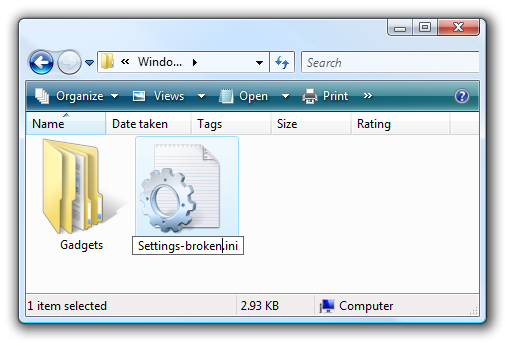
Τώρα, μόλις εκκινήσετε ξανά την πλευρική εργαλειοθήκη από το μενού "Έναρξη", θα παρατηρήσετε ότι δημιουργείται αμέσως ένα νέο αρχείο Settings.ini.

Εάν εξακολουθείτε να αντιμετωπίζετε προβλήματα με ένα gadget, μπορείτε να ανοίξετε το φάκελο Gadgets που βλέπετε παραπάνω και θα δείτε μια λίστα με όλα τα gadget που έχουν εγκατασταθεί από τον χρήστη:

Μπορείτε να διαγράψετε οποιονδήποτε από αυτούς τους φακέλους, αν θέλετε (πρώτα να δημιουργήσετε αντίγραφα ασφαλείας των αρχείων σας).
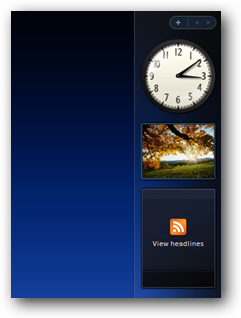
Με λίγη τύχη, θα πρέπει τώρα να έχετε μια πλευρική γραμμή εργασίας.








